Rumah >masalah biasa >tutorial mudah desktop berbilang win11
tutorial mudah desktop berbilang win11
- WBOYWBOYWBOYWBOYWBOYWBOYWBOYWBOYWBOYWBOYWBOYWBOYWBke hadapan
- 2023-06-30 09:57:125004semak imbas
Bagaimana untuk menggunakan berbilang desktop dalam win11? Desktop berbilang Win11 boleh menambah desktop komputer tambahan, yang boleh meningkatkan kecekapan kerja dan belajar anda dengan sangat baik, dan juga melindungi fail privasi desktop. Di bawah, editor akan memperkenalkan anda kepada tutorial tentang cara menggunakan Win11 berbilang desktop Rakan-rakan yang berminat boleh mempelajarinya bersama-sama dan mengikuti tutorial editor untuk melihat cara ia berfungsi.

Tutorial penggunaan multi-desktop Win11
1 Menggunakan desktop maya win11, kita boleh melakukan perkara yang sama/berbeza pada desktop yang berbeza, dan operasi pada setiap desktop tidak mengganggu satu sama lain. Sebagai contoh, pada desktop kerja, buka penyemak imbas dan cari Microsoft, dan pada desktop hiburan, anda juga boleh membuka penyemak imbas dan mencari win10 atau satu desktop digunakan untuk kerja anda dan desktop lain digunakan untuk peribadi anda; aplikasi.
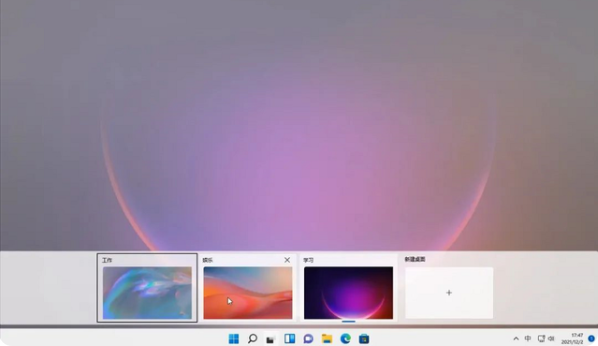
2. Anda juga boleh menetapkan latar belakang desktop yang berbeza Cuma klik kanan pada desktop dan pilih Latar Belakang, dan ia akan secara automatik melompat ke halaman tetapannya, kemudian pilih latar belakang desktop kegemaran anda untuk membezakan desktop yang berbeza.
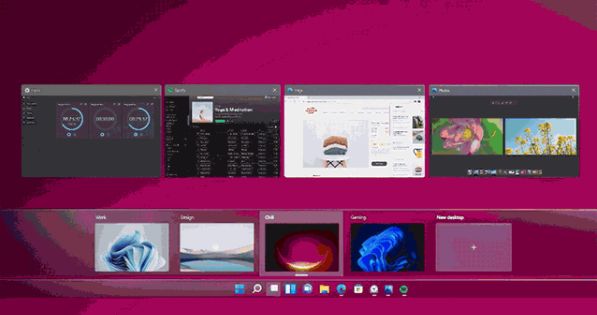
3 Program antara desktop yang berbeza boleh dialihkan antara satu sama lain. Contohnya, pada antara muka utama desktop maya, anda boleh mengalihkan program App Store ke desktop lain dengan mengklik kanan App Store dan memilih desktop lain, atau beralih ke desktop baharu.
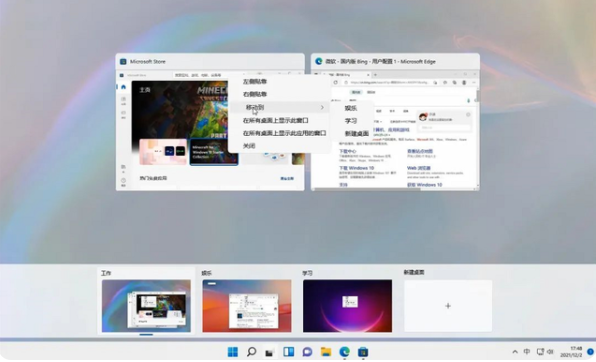
Jadi bagaimana untuk menggunakan desktop maya win11 dengan lebih mudah? Anda boleh menggunakan kekunci pintasan untuk beroperasi dengan cepat, seperti berikut:
[win+tab] untuk membuka paparan tugas desktop maya
[win+ctrl] dengan kekunci anak panah kiri dan kanan untuk bertukar dengan cepat antara desktop yang berbeza; [Win + Ctrl + D] terus Buat desktop baharu;
【Win + Ctrl + F4】Padam desktop semasa.

Atas ialah kandungan terperinci tutorial mudah desktop berbilang win11. Untuk maklumat lanjut, sila ikut artikel berkaitan lain di laman web China PHP!

